如何给Win10笔记本设置触控板功能
我们在使用笔记本电脑的时候,都知道笔记本有个触控板功能,有时代替鼠标进行操作还是比较方便的,但是在打字的时候,就会总是不小心碰到,导致出错,今天就跟大家介绍一下如何给Win10笔记本设置触控板功能的具体操作步骤。
1. 首先打开电脑,进入桌面,点击左下角的开始图标,在打开的菜单中,选择左下方的齿轮图标,进入设置。

2. 在打开的设置页面,找到设备选项,打开。
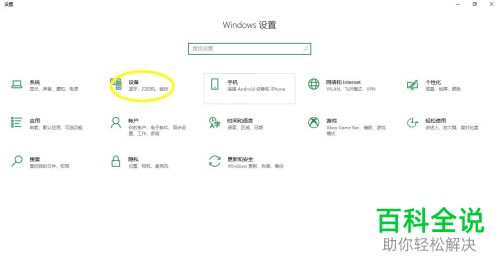
3. 进入设备设置页面后,左侧点击触控板选项,在右侧相关设置下,选择其他设置选项。部分品牌的笔记本,在打开的右侧触摸板页面就可以设置触控板功能,也可以直接将触控板关闭,小编这里使用的是Thinkpad,则需要驱动支持。
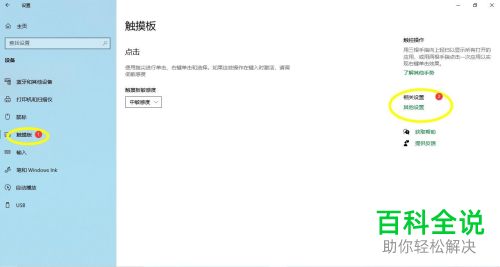
4. 点击之后,我们就进入到鼠标的属性窗口中了,我们在窗口中,可以对TrackPoint进行设置,即键盘上的小红点,可以对其设置启用。下面的TouchPad就是触控板的设置了,如果想要关闭,则将启用TouchPad前面的对勾取消即可禁用触摸板可。
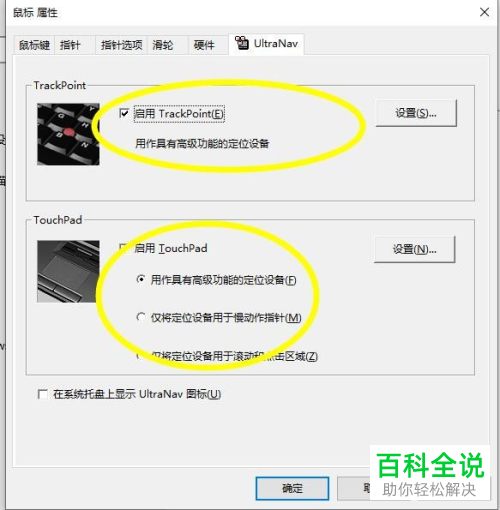
以上就是如何给Win10笔记本设置触控板功能的具体操作步骤。
赞 (0)

